

|
办公软件是指可以进行文字处理、表格制作、幻灯片制作、图形图像处理、简单数据库的处理等方面工作的软件。目前办公软件朝着操作简单化,功能细化等方向发展。办公软件的应用范围很广,大到社会统计,小到会议记录,数字化的办公,离不开办公软件的鼎力协助。另外,政府用的电子政务,税务用的税务系统,企业用的协同办公软件,这些都属于办公软件。 一些网友表示还不太清楚ppt如何设计粉色调目录页,而本节就介绍了ppt设计目录样式的教程,还不了解的朋友就跟着小编学习一下吧,希望对你们有所帮助。 首先我们在【设计】-【背景】中选择【图案填充】,然后设置前景和背景的颜色,选择【浅色上对角线】的图案,如图所示。 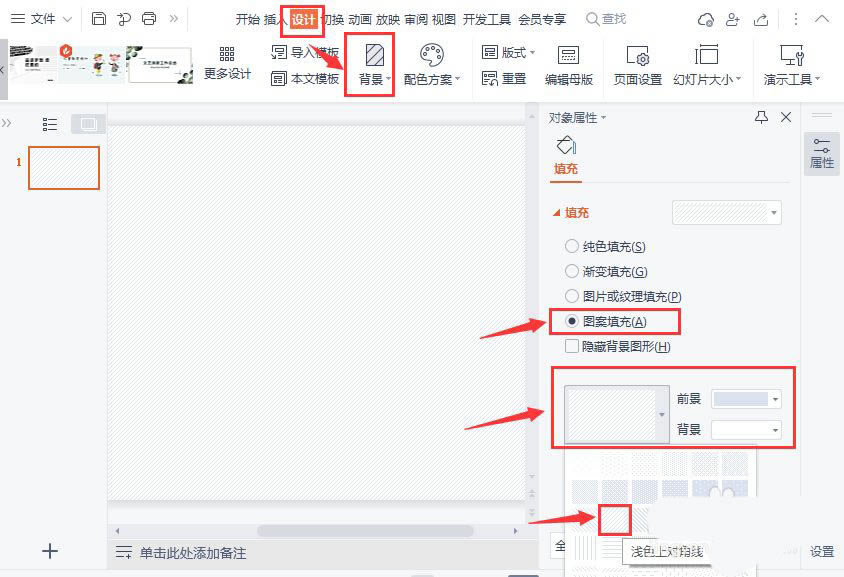
我们【插入】一个矩形,放在ppt文档的左侧,然后把填充设置为紫色,轮廓为无,如图所示。 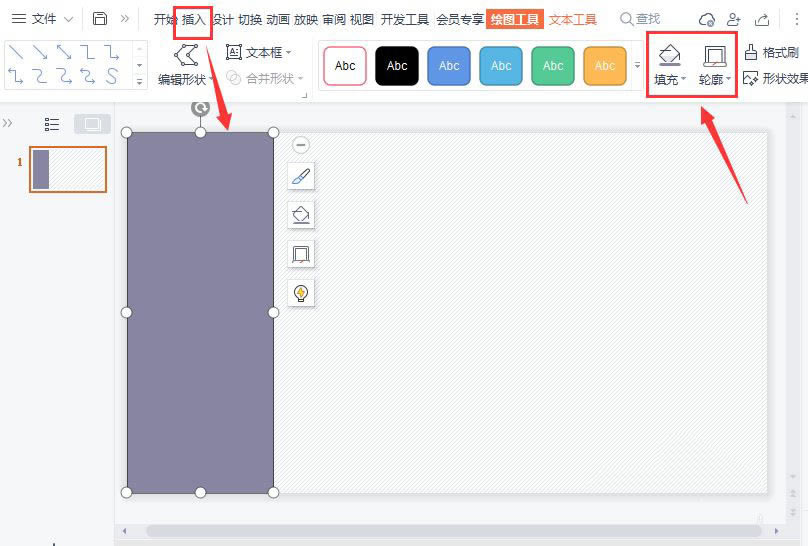
接着,我们【插入】一个五边形,放在左上角处,在【形状选项】-【效果】设置为【阴影】,然后根据自己的需要调整参数即可,如图所示。 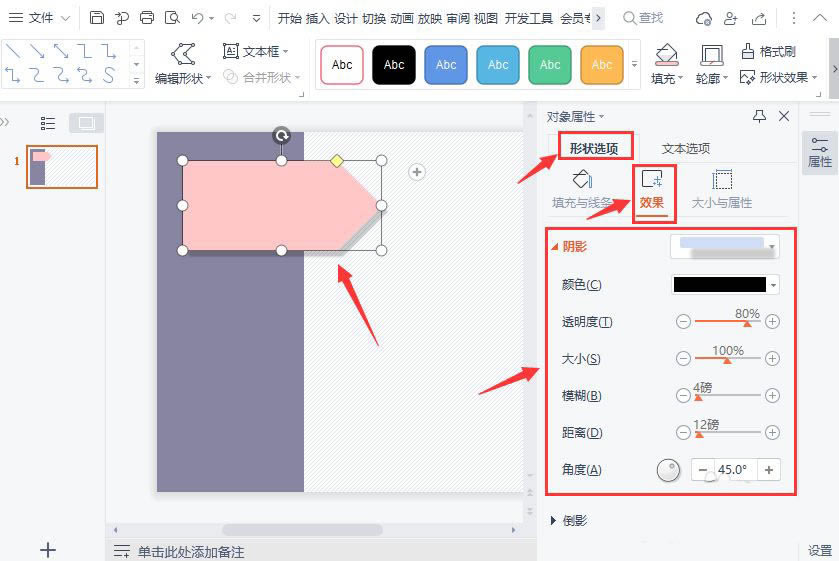
接下来,我们【插入】两个圆形,里面的小圆形填充为粉色,外面的大圆形轮廓设置为紫色,如图所示。 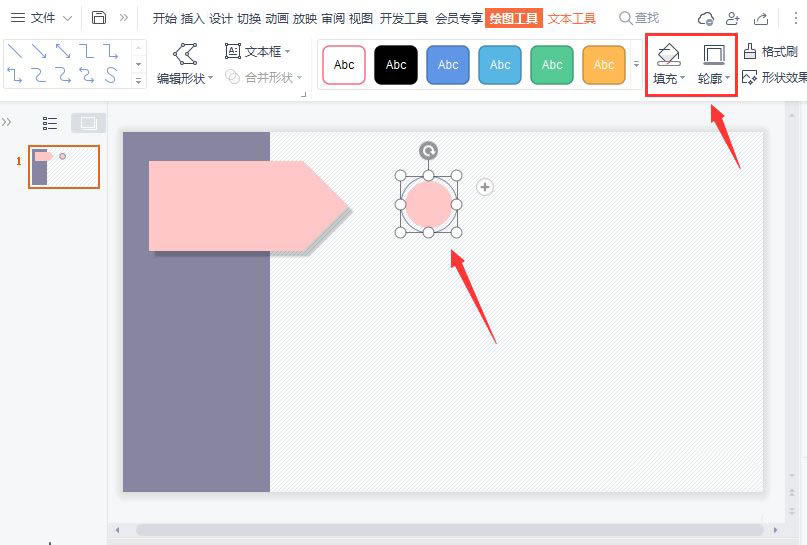
我们用【文字框】在粉色圆形上面输入序号,然后在圆形的下面标题和相关的文字,如图所示。 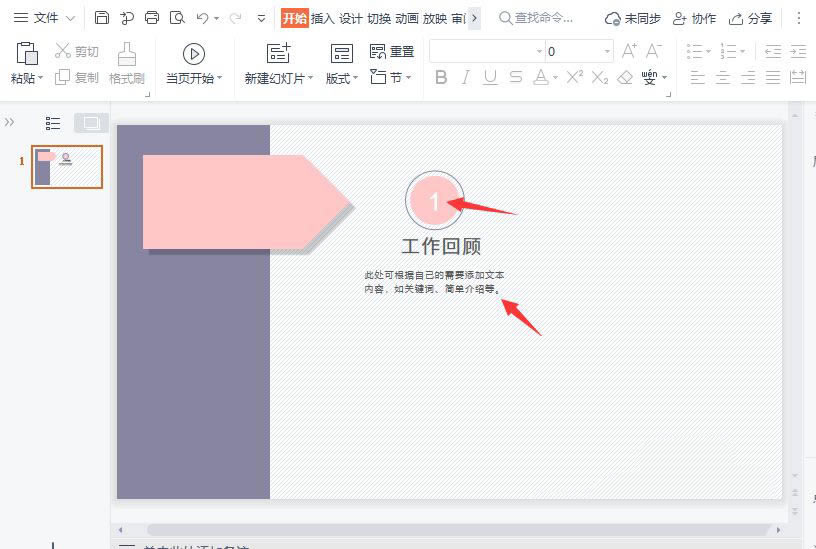
最后,我们把圆形和文字复制几组出来,分别修改文字和序号,在五边形上面输入目录的文字就完成了。 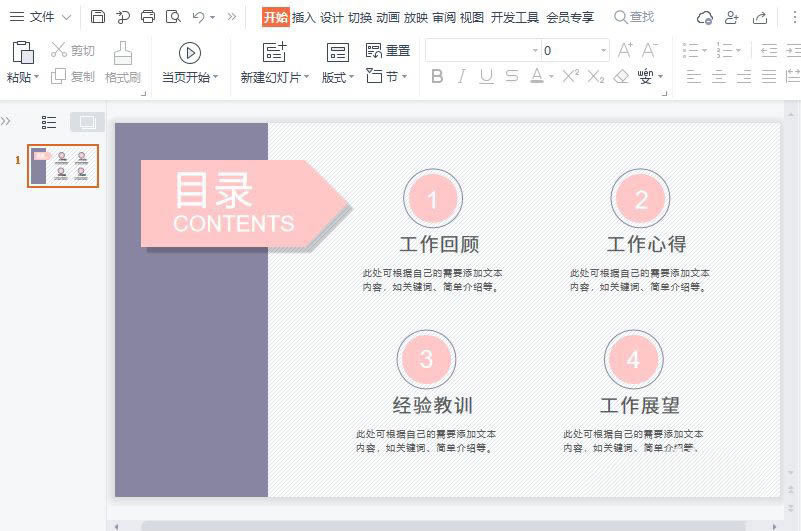
以上就是ppt好看的目录样式设计方法,希望大家喜欢,请继续关注脚本之家。 Office办公软件是办公的第一选择,这个地球人都知道。除了微软Office,市面上也存在很多其他Office类软件。 |
温馨提示:喜欢本站的话,请收藏一下本站!